

联系信息
如需联系华擎或了解更多关于华擎的信息,欢迎访问华擎网站(网址为:
http://www.asrock.com);或联系您的经销商获取更多信息。如有技术问题,
请访问 https://event.asrock.com/tsd.asp 提交支持申请表
ASRock Incorporation
电子邮箱:info@asrock.com.tw
ASRock EUROPE B.V.
电子邮箱:sales@asrock.nl
ASRock America, Inc.
电子邮箱:sales@asrockamerica.com
扫描二维码查看更多手册和文档。

目录
第 1 章 简介 1
1.1 包装清单 1
1.2 规格 2
1.3 主板布局 6
1.4 I/O面板 8
1.5 方框图 10
1.6 802.11axWi-Fi6E模块和华擎WiFi2.4/5/6GHz天线11
1.7 图形卡固定座 12
第 2 章 安装 13
2.1 安装CPU 14
2.2 安装CPU风扇和散热器 17
2.3 安装内存模块(DIMM) 26
2.4 连接前面板接脚 28
2.5 安装主板 29
2.6 安装SATA驱动 30
2.7 安装图形卡 32
2.8 连接外围设备 34
2.9 连接电源接口 35
2.10 开机 36
2.11 跳线设置 37
2.12 板载接脚和接口 38
2.13 智能开关 49

2.14 Post状态检查器 51
2.15 M.2SSD模块安装指南(M2_1) 52
2.16 M.2SSD模块安装指南(M2_2) 56
2.17 M.2SSD模块安装指南(M2_3) 59
2.18 M.2SSD模块安装指南(M2_4) 62

X670E Steel Legend
第 1 章 简介
感谢您购买华擎 X670E Steel Legend 主板,这是按照华擎一贯严格质量控制标准生产
的性能可靠的主板。它提供符合华擎质量和耐久性承诺的精良设计和卓越性能。
由于主板规格和 BIOS 软件可能已更新,因此,本文档的内容可能会随时更改,恕不
另行通知。如果本文档有任何修改,则更新的版本将发布在华擎网站上,我们不会另
外进行通知。如果您需要与此主板相关的技术支持,请访问我们的网站以具体了解所
用型号的信息。您也可以在华擎网站上找到最新 VGA 卡和 CPU 支持列表。华擎网站
http://www.asrock.com。
1.1包装清单
•
华擎 X670E Steel Legend 主板(ATX 规格尺寸)
•
华擎 X670E Steel Legend 用户手册
•
2 x 串行 ATA (SATA) 数据线(选购)
•
1 x 华擎 WiFi 2.4/5/6 GHz 天线(选购)
•
4 x 螺丝(供 M.2 接口使用)(选购)
•
1 x 螺母柱(供 M.2 接口使用)(选购)
•
1 x 图形卡固定座(选购)
1

1.2规格
平台
CPU
芯片集
内存
•
ATX 规格尺寸
•
8 层 PCB
•
支持 AMD Socket AM5 RyzenTM 7000 系列处理器
•
AMD X670
•
双通道 DDR5 内存技术
•
4 x DDR5 DIMM 槽
•
支持 DDR5 ECC/ 非 ECC,非缓冲内存,最高支持 6600+(OC)*
•
系统内存最大容量:128GB
•
支持 Extreme Memory Profile (XMP) 和 EXTended Profiles for
Overclocking (EXPO) 内存模块
* 请参阅华擎网站上的 Memory Support List(内存支持列表)
了解详情。(http://www.asrock.com/)
扩充槽
图形卡
CPU:
•
1 x PCIe 5.0 x16 槽 (PCIE1),支持 x16 模式 *
•
1 x PCIe 3.0 x16 槽 (PCIE3),支持 x4 模式 *
芯片集:
•
1 x PCIe 3.0 x1 槽 (PCIE2)*
•
1 x 立式 M.2 接口 (Key E),支持 2230 型 WiFi/BT PCIe WiFi
模块
* 支持 NVMe SSD 用作启动盘
•
支持 AMD CrossFireTM
•
VGA PCIe 插槽 (PCIE1) 中有 15μ金触点
•
集成 AMD RDNATM 2 图形(实际上是否支持可能因 CPU 而
异)
•
1 x 兼容 TMDS 的 HDMI 2.1,支持 HDR、HDCP 2.3,最大
分辨率高达 4K 60Hz
•
1 x DisplayPort 1.4,采用 DSC(压缩),支持 HDCP 2.3,
最大分辨率高达 4K 120Hz
2

音频
X670E Steel Legend
•
具有内容保护功能的 7.1 CH 高清音频(Realtek ALC1220 音频
编解码器)
•
后侧输出端口上具有阻抗感测功能
•
用于左 / 右音频通道的个别 PCB 层
•
Nahimic 音频
LAN
无线 LAN
USB
1 x 2.5 Gigabit LAN 10/100/1000/2500 Mb/s (Dragon RTL8125BG)
•
支持 Dragon 2.5G LAN 软件
- 智能化自动调整带宽控制
- 视效用户友好 UI
- 视效网络使用情况统计数据
- 游戏、浏览器和串流模式的默认设置进行了优化
- 用户定制优先级控制
1 x Gigabit LAN 10/100/1000 Mb/s (Realtek RTL8111)
•
802.11ax Wi-Fi 6E 模块
•
支持 IEEE 802.11a/b/g/n/ac/ax
•
支持双频段 2x2 ,扩展后支持 6GHz 频段 *
* Wi-Fi 6E(6GHz 频段)将由 Microsoft® Windows® 11 提供支持。
可用性将取决于各个国家和地区的不同法规情况。在条件允许的
情况下,请通过 Windows 更新程序和软件更新程序将其激活
(适用于可支持的国家 / 地区)。
* 需要使用兼容 6 GHz 的路由器实现 6E 功能。
•
2 个天线可支持 2(发射)x 2(接收)分集技术
•
支持 Bluetooth + 高速 Class II
•
支持 MU-MIMO
•
2 x USB 3.2 Gen2x2 Type-C(1 个在后端,1 个在前端)
•
1 x USB 3.2 Gen2 Type-A(后端)
•
10 x USB 3.2 Gen1(6 个在后端,4 个在前端)
•
8 x USB 2.0(4 个在后端,4 个在前端)
* 所有 USB 端口均支持 ESD 保护
3

后面板 I/O
•
2 x 天线端口
•
1 x HDMI 端口
•
1 x DisplayPort 1.4
•
1 x 光学 SPDIF 输出端口
•
1 x USB 3.2 Gen2x2 Type-C 端口 (20 Gb/s)
•
1 x USB 3.2 Gen2 Type-A 端口 (10 Gb/s)
•
6 x USB 3.2 Gen1 端口
•
4 x USB 2.0 端口
•
2 x RJ-45 LAN 端口
•
1 x BIOS 回闪按钮
•
1 x 线路输出插孔(金色音频插孔)
•
1 x 麦克风输入插孔(金色音频插孔)
存储
RAID
接口
CPU:
•
1 x Blazing M.2 接口(M2_1,Key M),支持类型 2260/2280
PCIe Gen5x4 (128 Gb/s) 模式 *
芯片集:
•
1 x 超级 M.2 接口(M2_2,Key M),支持类型
2242/2260/2280 PCIe Gen4x4 (64 Gb/s) 模式 *
•
1 x 超级 M.2 接口(M2_3,Key M),支持类型
2230/2242/2260/2280 PCIe Gen4x4 (64 Gb/s) 模式 *
•
1 x 超级 M.2 插口(M2_4,Key M),支持类型 2260/2280
PCIe Gen4x4 (64 Gb/s) 模式 *
•
4 x SATA3 6.0 Gb/s 接口
* 支持 NVMe SSD 用作启动盘
* 支持华擎 U.2 套件
•
对于 SATA 存储设备,支持 RAID 0、RAID 1 和 RAID 10
•
对于 M.2 NVMe 存储设备,支持 RAID 0、RAID 1 和 RAID 10
•
1 x SPI TPM 接脚
•
1 x 电源 LED 和扬声器接脚
•
1 x RGB LED 接脚 *
•
3 x 可寻址 LED 接脚 **
•
1 x CPU 风扇接口(4 针)***
•
1 x CPU/ 水泵风扇接口(4 针)(智能风扇速度控制)****
4

BIOS
功能特点
X670E Steel Legend
•
4 x 机箱 / 水泵风扇接口(4 针)(智能风扇速度控制)*****
•
1 x 24 针 ATX 电源接口(高密度电源接口)
•
2 x 8 针 12V 电源接口(高密度电源接口)
•
1 x 前面板音频接口
•
1 x Thunderbolt AIC 接口(5 针)(支持华擎 Thunderbolt 4
AIC 卡)
•
2 x USB 2.0 接脚(支持 4 个 USB 2.0 端口)
•
2 x USB 3.2 Gen1 接脚(支持 4 个 USB 3.2 Gen1 端口)
•
1 x 前面板 Type C USB 3.2 Gen2x2 接脚 (20 Gb/s) (ReDriver)
* 总共支持最高 12V/3A, 36W LED 灯条
** 总共支持最高 5V/3A, 15W LED 灯条
*** CPU_FAN1 支持的风扇功率最大为 1A (12W)。
**** CPU_FAN2/WP 支持的风扇功率最大为 2A (24W)。
***** CHA_FAN1~4/WP 支持的风扇功率最大为 2A (24W)。
***** CPU_FAN2/WP 和 CHA_FAN1~4/WP 可以自动检测 3 针脚
或 4 针脚风扇是否在使用。
•
AMI UEFI Legal BIOS,支持 GUI
•
操作系统
认证
* 有关详细产品信息,请访问我们的网站:http://www.asrock.com
须认识到超频会有一定风险,包括调整 BIOS 设置,应用“自由超频技术”,或使用
第三方超频工具。超频可能会影响到系统的稳定性,甚至对系统的组件和设备造成
损坏。执行这项工作您应自担风险和费用。我们对由于超频而造成的损坏概不负责。
Microsoft® Windows® 11 64-bit
•
FCC、CE
•
ErP/EuP 支持(需要支持 ErP/EuP 的电源)
5

1.3主板布局
6

编号 说明
1 8 针 12V 电源接口 (ATX12V1)
2 8 针 12V 电源接口 (ATX12V2)
3 机箱 / 水泵风扇接口 (CHA_FAN1/WP)
4 2 x 288 针 DDR5 DIMM 槽(DDR5_A1、DDR5_B1)
5 2 x 288 针 DDR5 DIMM 槽(DDR5_A2、DDR5_B2)
6 CPU 风扇接口 (CPU_FAN1)
7 CPU/ 水泵风扇接口 (CPU_FAN2/WP)
8 可寻址 LED 接脚 (ADDR_LED3)
9 可寻址 LED 接脚 (ADDR_LED2)
10 Post 状态检查 (PSC)
11 ATX 电源接口 (ATXPWR1)
12 USB 3.2 Gen1 接脚 (USB32_10_11)
13 前面板 Type C USB 3.2 Gen2x2 接脚 (USB32_TC_2)
14 SPI TPM 接脚 (SPI_TPM_J1)
15 SATA3 接口 (SATA3_4)
16 SATA3 接口 (SATA3_3)
17 SATA3 接口 (SATA3_2)
18 SATA3 接口 (SATA3_1)
19 系统面板接脚 (PANEL1)
20 电源 LED 和扬声器接脚 (SPK_PLED1)
21 机箱 / 水泵风扇接口 (CHA_FAN4/WP)
22 USB 3.2 Gen1 接脚 (USB32_8_9)
23 USB 2.0 接脚 (USB_7_8)
24 USB 2.0 接脚 (USB_5_6)
25 清除 CMOS 跳线 (CLRCMOS1)
26 机箱 / 水泵风扇接口 (CHA_FAN3/WP)
27 机箱 / 水泵风扇接口 (CHA_FAN2/WP)
28 5 针 Thunderbolt AIC 接口 (TB1)
29 可寻址 LED 接脚 (ADDR_LED1)
30 RGB LED 接脚 (RGB_LED1)
31 前面板音频接脚 (HD_AUDIO1)
X670E Steel Legend
7

1.4I/O面板
1 2 3 5
4
1011121314
9
67
8
编号 说明 编号 说明
1 DisplayPort 1.4 8
2 LAN RJ-45 端口 * 9 USB 3.2 Gen1 端口 (USB32_56)
3 2.5G LAN RJ-45 端口 ** 10 USB 3.2 Gen1 端口 (USB32_1234)
4 麦克风输入插孔 *** 11 USB 2.0 端口 (USB_1234)
5 线路输出插孔 *** 12 BIOS 回闪按钮
6 光学 SPDIF 输出端口 13 天线端口
USB 3.2 Gen2 Type-A 端口
7
(USB32_7)
* 每个 LAN 端口上有两个指示灯。请参考下表了解 LAN 端口指示灯。
活动 / 连接指示灯
速度指示灯
LAN 端口
活动 / 连接指示灯 速度指示灯
状态 说明 状态 说明
关 没连接 关 10Mbps 连接
闪烁 数据活动 橙色 100Mbps 连接
开 连接 绿色 1Gbps 连接
USB 3.2 Gen2x2 Type-C 端口
(USB32_TC_1)
14 HDMI 端口
8

** 每个 LAN 端口上有两个指示灯。请参考下表了解 LAN 端口指示灯。
活动 / 连接指示灯
速度指示灯
LAN 端口
活动 / 连接指示灯 速度指示灯
状态 说明 状态 说明
关 没连接 关 10Mbps 连接
闪烁 数据活动 橙色 100Mbps/1Gbps 连接
开 连接 绿色 2.5Gbps 连接
*** 采用 2、4、5.1 或 7.1 通道配置的音频端口的功能:
通道 端口 功能
2 通道
4 通道
5.1 通道
7.1 通道
线路输出插孔
(后面板)
粉色麦克风
(前面板)
麦克风输入插孔
(后面板)
石灰色耳机
(前面板)
前扬声器输出
后扬声器输出
中央 / 低音炮扬声器输出
侧扬声器输出
X670E Steel Legend
9
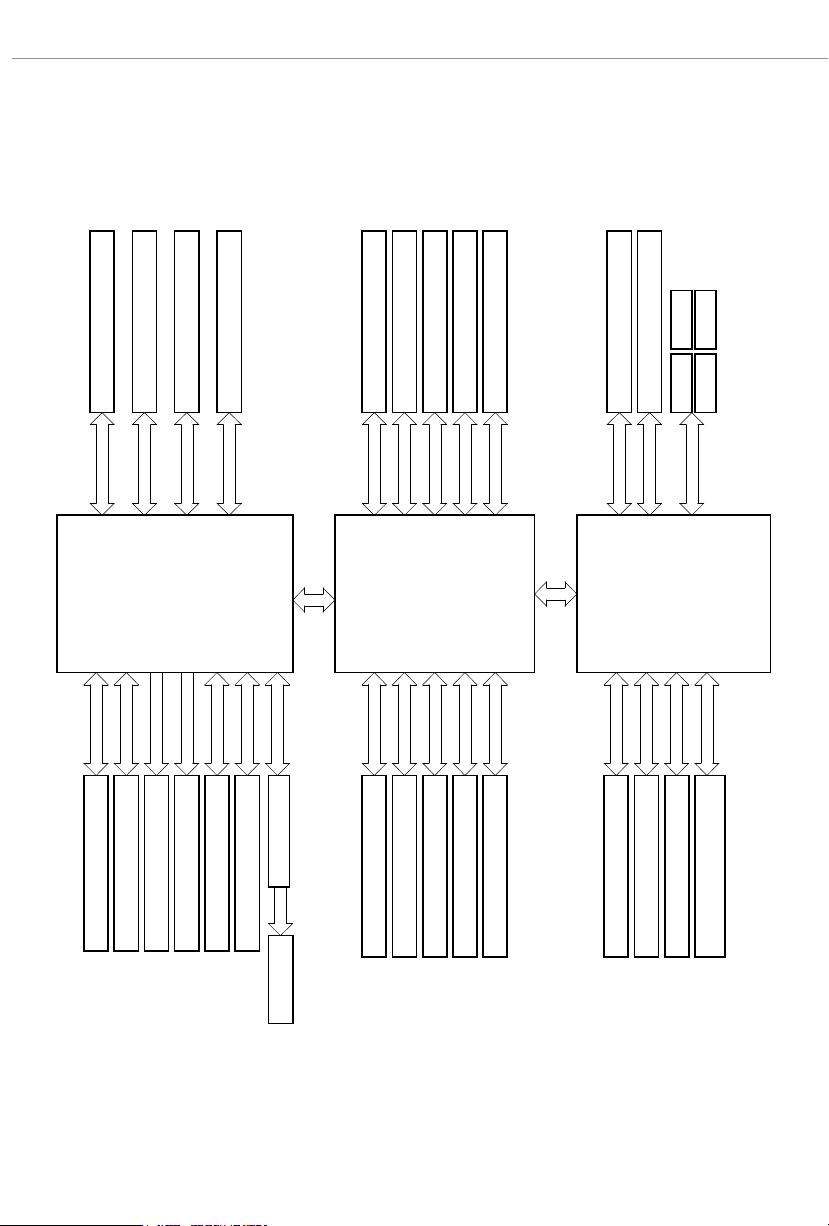
1.5方框图
PCIe x16 Gen5 Slot (x16/x8)
M.2_1
SATA3_3
SATA3_4
M.2_2
PCIE3
Rear USB 3.2 Gen1 3 ports
RTL8111H (1G LAN)
RTL8125BG (2.5G LAN)
PCIE2
M.2_4
WiFi key E (RZ616 WiFi module)
M.2_3
SATA3_1
SATA3_2
PCIe Gen5 x16
PCIe Gen5 x4
PCIe Gen3 x4
USB3.2 G1 5Gb/s
PCIe x4 Gen4 BUS
AMD AM5
Processor
LGA1718
Channel B
DP0
DP1
SPI
Channel A
DDR5 Slot x2
DDR5 Slot x2
HDMI Port
eSPI
DP Port
Flash ROM
SIO NCT6686D
PCIe Gen3 x1
PCIe Gen3 x1
PCIe Gen3 x1
PCIe Gen4 x4
1st
AMD PROM21
Chipset
USB3.2 G2x220Gb/s
USB3.2 G2 10Gb/s
Rear USB 3.2 Gen2x2 Type C
Rear USB 3.2 Gen2 1 port
PCIe Gen3 x1
PCIe x4 Gen4 BUS
USB3.2 G1 5Gb/s
USB2.0 480Mb/s
USB2.0 480Mb/s
Rear USB 3.2 Gen1 3 port
Rear USB 2.0 3 ports
Front USB 2.0 1 ports
PCIe Gen4 x4
USB3.2 G2x220Gb/s
Front USB 3.2 Gen2x2 Type C
SATA 6Gb/s
PCIe Gen4 x4
2nd
AMD PROM21
Chipset
USB3.2 G1 5Gb/s
USB2.0 480Mb/s
USB2.0 480Mb/s
Front USB 3.2 Gen1 4 port
Front USB 2.0 3 ports
Rear USB 2.0 1 ports
(USB_1 Support BIOS Update)
2+1 Audio Realtek ALC1220
10

X670E Steel Legend
1.6802.11axWi-Fi6E模块和华擎WiFi2.4/5/6GHz天线
802.11axWi-Fi6E+BT模块
该主板配有专用的 802.11 a/b/g/n/ac/ax Wi-Fi 6E + BT 模块,可支持 802.11 a/b/g/n/ac/
ax Wi-Fi 6E 连接标准和 Bluetooth。Wi-Fi 6E + BT 模块是简单易用的无线局域网
(WLAN) 适配器,可支持 Wi-Fi 6E + BT。蓝牙标准采用智能技术,在移动设备中增添
了全新的功能类型。蓝牙还包含低功耗技术,可确保 PC 具有超低功耗。
* 传输速度可能因环境而异。
* Wi-Fi 6E(6GHz 频段)将由 Microsoft® Windows® 11 提供支持。可用性将取决于各个
国家和地区的不同法规情况。在条件允许的情况下,请通过 Windows 更新程序和软件
更新程序将其激活(适用于可支持的国家 / 地区)。
* 需要使用兼容 6 GHz 的路由器实现 6E 功能。
华擎 WiFi 2.4/5/6 GHz 天线
11

1.7图形卡固定座
安装图形卡固定座
安装图形卡固定座之前,请确保主板已正确安装到 PC 机箱中。
类型 A 类型 B
步骤 1
用 2 个螺丝将图形卡固定座固定到机箱中。
* 包装中有两种类型的螺丝。请根据 PC 机
箱主板托盘上的螺母柱使用合适的类型。
12
步骤 2
安装图形卡后,将支架放置在合适的位置,
以确保支架可将图形卡固定到位。
然后,用 1 个螺丝将支架固定到图形卡固定
座。

X670E Steel Legend
第 2 章 安装
这是 ATX 规格尺寸主板。安装主板前,请研究一下您的机箱配置以确保主板适合它。
安装前注意事项
在安装主板组件或更改任何主板设置之前,请注意以下事项。
•
务必在安装或卸下主板组件之前拔下电源线插头。否则,免造成人身伤害或对主
板组件造成损坏。
•
为避免静电损坏到主板组件,切勿将主板直接放到地毯上。另外,请注意使用接
地腕带或触摸一下安全接地的物件后再接触组件。
•
拿住组件的边缘,并且不要触摸 IC。
•
每当您卸载任何组件时,请将它们放在接地防静电垫上或随组件附带的包装袋中。
•
装上螺丝来将主板固定到机箱时,请不要将螺丝过度拧紧!以免损坏主板。
13

2.1安装CPU
1.
将 1718 针 CPU 插入管座前,请检查 PnP 帽是否在管座上,CPU 表面是否不干净
或管座内是否有任何针脚弯曲。如果发现上述情况,请不要强行将 CPU 插入管座。
否则,会严重损坏 CPU。
2.
拔下所有电源线插头后再安装 CPU。
教程视频
14
先将 CPU 调节到正确的方向,然后再打开 CPU
插槽盖。

X670E Steel Legend
1
A
B
3
2
4
尽可能将 CPU 放平。操作
时要多加留意,不要使其
掉落。
15

5
确保 CPU 与插槽对齐,然后将其锁定到位。
6
7
16
确保黑色盖板始终保持原位,
直至关闭插槽杆时弹出。
如果处理器已拆下,请妥善保管盖板。如果您想恢复主板以用于维修后,则必须装
回护盖。

X670E Steel Legend
2.2安装CPU风扇和散热器
将 CPU 安装到该主板之后,有必要安装更大的散热器和冷却风扇进行散热。还需要
在 CPU 与散热器之间喷上热油脂,以提高散热效果。确保 CPU 和散热器安装牢固且
彼此接触良好。
更换 CPU 或散热器之前,请关闭电源或拔下电源线。
安装CPU冷却器(类型1)
1
2
17

3
4
18
CPU_FAN1
